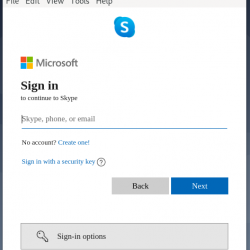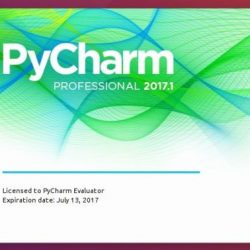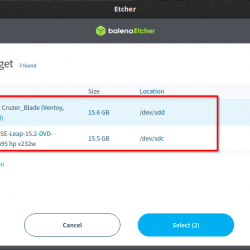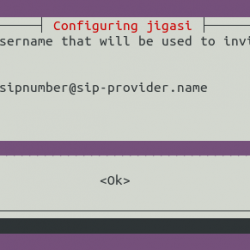如何在 Debian 10 上安装 Skype
在一个快速发展的世界中,大多数人都可以使用高速互联网连接,许多工作场所鼓励员工远程工作。 随着远程工作的人数不断增加,与同事、运营团队甚至朋友和家人保持联系已成为重中之重。 Skype 已被证明是保持人们联系的重要协作工具之一。 Skype 是一种流行的聊天和视频通话应用程序,可让人们保持联系并分享快乐时光。 在我们今天的教程中,我们将重点介绍如何在 Debian 10 上安装 Skype。
您可以通过两种主要方式安装 Skype,我们将依次讨论每种方式。
方法一:使用 Debian 包安装 Skype
这是安装 Skype 的最推荐方式,并确保您获得最新版本的 Skype。 所以请按照以下步骤操作。
第 1 步:下载 Skype Debian 文件
马上,您需要下载 Skype Debian 软件包。 因此,前往 Skype 的下载页面并获取最新的 Debian 软件包进行安装,如图所示。
$ wget https://go.skype.com/skypeforlinux-64.deb
通过良好的互联网连接,下载将在几秒钟内完成。
Skype 包保存在您当前的工作目录中。
您可以按如下方式确认 Skype Debian 软件包的存在。
$ ls | grep skype
第 2 步:安装 Skype
在 Skype Debian 文件已就位后,继续并使用所示的 apt 命令安装 Skype。
$ sudo apt install ./skypeforlinux-64.deb

Skype 的安装还会在以下位置附加一个新的 Skype 存储库文件 /etc/apt.sources.list 路径如图。

方法二:使用 Snap 包安装 Skype
另一种安装 Skype 的推荐方法是使用 snap 包。 Snap 是一种在 Linux 中安装软件包的流行方式,无需担心依赖问题或缺少库。
第 1 步:在您的 Debian 系统上启用 Snap
首先,确保在您的 Debian 系统上启用 Snap,如图所示。
$ sudo apt install snapd

第 2 步:安装 Skype snap 包
安装并运行 snap 包后,继续安装 Skype snap 包,如下所示。
$ sudo snap install skype --classic

使用 snap 安装软件包可能需要一段时间,所以请耐心等待。
启动 Skype
您可以通过两种方式启动 Skype; 在命令行上并使用应用程序管理器。
在命令行上,调用显示的命令:
$ skypeforlinux
或者,您可以使用应用程序管理器搜索 Skype,如下所示。

一旦你点击’Skype‘ 图标,将启动欢迎 Skype GUI。 点击’我们走吧‘ 图标继续。

然后点击’登录或创建‘ 按钮以登录 Skype 或创建一个 Skype 帐户(如果您还没有帐户)。

您可以使用多种方式或途径登录,包括您的电话号码或电子邮件地址。 单击“下一步”并提交您的密码以完成登录过程。

删除或卸载 Skype
当您不再需要 Skype 并想从 Debian 系统中删除或卸载它时,请运行以下命令。
sudo apt remove skypeforlinux
登录后,您可以开始与您联系的人聊天,或者只是将更多人添加到您的联系人列表中。
我们确实希望您可以在 Debian 10 上轻松安装 Skype。